Kako vlookup vrednost in vrniti true ali false / yes ali no v Excelu?
V mnogih primerih boste morda morali poiskati vrednosti v stolpcu in vrniti true ali false (da ali ne), če je bila vrednost najdena ali ne v drugem stolpcu. V tem članku vam bomo pokazali metode za dosego tega cilja.
Vlookupand vrne true ali false / yes ali ne s formulo
Označite vrednosti v stolpcu, če jih najdete v drugem stolpcu z neverjetnim orodjem
Več vadnic za VLOOKUP ...
Vlookupand vrne true ali false / yes ali ne s formulo
Recimo, da imate seznam podatkov v območju A2: A18, kot je prikazano na naslednji sliki zaslona. Če želite poiskati vrednosti v A2: A18 glede na vrednost v D2: D4 in prikazati rezultat Resnično ali neresnično / Da ali Ne, storite naslednje.

1. Izberite prazno celico za prikaz rezultata. Tu izberem B2.
2. Vanjo vnesite spodnjo formulo in pritisnite Vnesite ključ.
=IF(ISNA(VLOOKUP(A2,$D$2:$D$4,1,FALSE)), "No", "Yes")
3. Izberite celico z rezultatom in nato povlecite ročico za polnjenje, da formulo uporabite v drugih celicah (v tem primeru povlečem ročico za polnjenje navzdol, dokler ne doseže B18). Oglejte si posnetek zaslona:

Opomba: Za vrnitev True ali False v formuli zamenjajte "Yes" in "Ne" z "True" in "False":
=IF(ISNA(VLOOKUP(A2,$D$2:$D$4,1,FALSE)), "False", "True")

Označite vrednosti v stolpcu, če jih najdete v drugem stolpcu z neverjetnim orodjem
Če želite v stolpcu izločiti vrednosti (na primer, da jih označite z barvo ozadja), če jih najdete v drugem stolpcu, tukaj toplo priporočamo Izberite Enake in različne celice uporabnost Kutools za Excel. S tem pripomočkom ga lahko enostavno dosežete samo s kliki. kot je prikazano spodaj. Prenesite Kutools za Excel zdaj! (30-dnevna brezplačna pot)
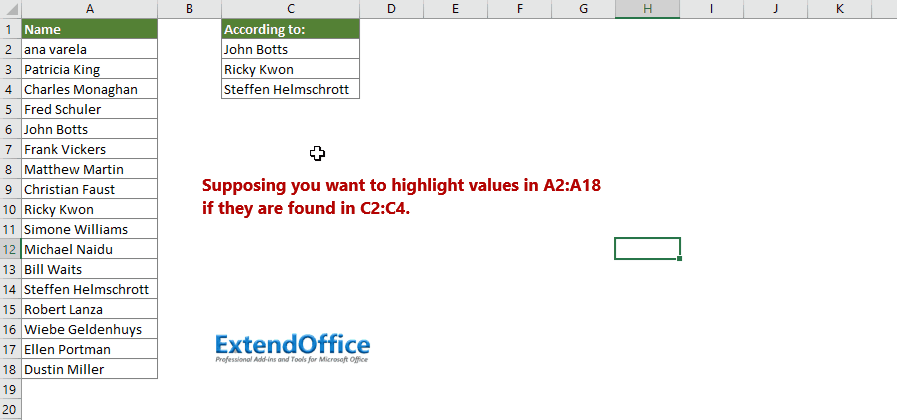
Poglejmo, kako uporabiti to funkcijo za poudarjanje vrednosti v stolpcu, če jih najdemo v drugem stolpcu.
1. Po namestitvi Kutools za Excel kliknite Kutools > Izberite > Izberite Enake in različne celice da omogočite pripomoček.

2. V Ljubljani Izberite Enake in različne celice pogovorno okno, nastavite na naslednji način.
- 2.1) V Poiščite vrednosti v v polju izberite obseg, v katerem boste označili vrednosti;
- 2.2) V Glede na v polju izberite obseg, na katerem boste poudarili vrednosti;
- 2.3) V Na podlagi odsek, preverite Enotna celica možnost;
- 2.4) V Najdi v razdelku izberite Enake vrednosti možnost;
- 2.5) V Obdelava rezultatov odsek, preverite Izpolnite barvo or Izpolnite barvo pisave po potrebi določite barvo osvetlitve;
- 2.6) Kliknite OK . Oglejte si posnetek zaslona:

Če so bile vrednosti v območju A2: A18 najdene v C2: C4, bodo te označene in izbrane takoj, kot je prikazano spodaj.

Če želite imeti brezplačno (30-dnevno) preskusno različico tega pripomočka, kliknite, če ga želite prenestiin nato nadaljujte z uporabo postopka v skladu z zgornjimi koraki.
povezani članki
Vlookup vrednosti na več delovnih listih
Funkcijo vlookup lahko uporabite za vrnitev ujemajočih se vrednosti v tabeli delovnega lista. Če pa morate vlookup vrednost v več delovnih listov, kako lahko to storite? Ta članek vsebuje podrobne korake za lažje reševanje težave.
Vlookup in vrnitev ujemajočih se vrednosti v več stolpcih
Običajno lahko uporaba funkcije Vlookup vrne ujemajočo se vrednost samo iz enega stolpca. Včasih boste morda morali iz več stolpcev izvleči ujemajoče se vrednosti na podlagi meril. Tu je rešitev za vas.
Vlookup za vrnitev več vrednosti v eni celici
Če obstaja več vrednosti, ki ustrezajo merilom, lahko pri uporabi funkcije VLOOKUP dobite le rezultat prve. Če želite vrniti vse ujemajoče se rezultate in jih vse prikazati v eni celici, kako lahko to dosežete?
Poiščite in vrnite celotno vrstico ujemajoče se vrednosti
Običajno lahko uporaba funkcije vlookup vrne rezultat le iz določenega stolpca v isti vrstici. Ta članek vam bo pokazal, kako vrniti celotno vrstico podatkov na podlagi določenih meril.
Vlookup nazaj ali v obratnem vrstnem redu
Funkcija VLOOKUP na splošno išče vrednosti od leve proti desni v tabeli matrike in zahteva, da mora iskalna vrednost ostati na levi strani ciljne vrednosti. Toda včasih morda poznate ciljno vrednost in želite ugotoviti vrednost iskanja v obratni smeri. Zato morate v Excelu iskati nazaj. V tem članku je več načinov, kako se s to težavo enostavno soočiti!
Najboljša pisarniška orodja za produktivnost
Napolnite svoje Excelove spretnosti s Kutools za Excel in izkusite učinkovitost kot še nikoli prej. Kutools za Excel ponuja več kot 300 naprednih funkcij za povečanje produktivnosti in prihranek časa. Kliknite tukaj, če želite pridobiti funkcijo, ki jo najbolj potrebujete...

Kartica Office prinaša vmesnik z zavihki v Office in poenostavi vaše delo
- Omogočite urejanje in branje z zavihki v Wordu, Excelu, PowerPointu, Publisher, Access, Visio in Project.
- Odprite in ustvarite več dokumentov v novih zavihkih istega okna in ne v novih oknih.
- Poveča vašo produktivnost za 50%in vsak dan zmanjša na stotine klikov miške za vas!
